Hoe maak ik een 3d-referentie in excel?
We willen allemaal tijd besparen. Bovendien kan het gebruik van 3D Reference in Excel veel tijd besparen.
Het is als een driedimensionale grafiek of afbeelding met meer dan één fase. Een normaal bereik is voor een groep cellen op één werkblad.
In =SOM(Blad1!A1:A10) is ‘A1:A10’ bijvoorbeeld een groep cellen waarnaar wordt verwezen vanuit Blad1.
Een 3D-verwijzing is echter een celbereik waarin u vanuit meerdere werkbladen naar dezelfde cellen kunt verwijzen met behulp van één enkele verwijzing. In eenvoudige bewoordingen verwijst u naar dezelfde cel of hetzelfde bereik op meerdere bladen.
Maak een 3D-referentie
Het enige waar u op moet letten voordat u een 3D-referentie gebruikt, is dat alle werkbladen in een bepaalde volgorde moeten staan. Ik zal u een voorbeeld laten zien.
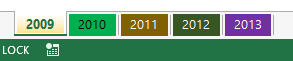
Nu heb je hier 5 werkbladen in een werkmap. Dus als u de som van het bereik C5:D6 uit alle vijf de werkbladen wilt berekenen, moet u een formule zoals hieronder gebruiken.
=('2009'!A1:A10,'2010'!A1:A10,'2011'!A1:A10,'2012'!A1:A10,'2013'!A1:A10)Maar als u een 3D-formule met een 3D-referentie wilt maken, zal het ongeveer zo zijn.
=SUM('2009:2013'!A1:A10)Hoe 3D-referentie werkt in Excel
Een 3D-bereikformule werkt altijd in twee verschillende delen.
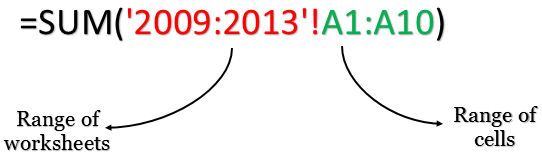
- Ten eerste: een werkbladbereik: Net als bij een celbereik moet u een werkbladbereik maken van waaruit u naar cellen wilt verwijzen. Het werkbladbereik moet een doorlopend bereik zijn. In het bovenstaande voorbeeld heb ik vijf spreadsheets van 2009 tot 2013.
- Ten tweede : een reeks cellen. Een normaal cellenbereik waarnaar u in alle werkbladen wilt verwijzen.
Een nieuw spreadsheet toevoegen
Stel dat u een werkblad invoegt tussen 2009 en 2013. Het neemt automatisch de waarde van het bereik A1:A10 uit het nieuwe blad op in de functie die u gebruikt.

Een spreadsheet verwijderen:
Als u een werkblad uit 2009 tot 2013 verwijdert, wordt de waarde in cel C4 automatisch uitgesloten van de functie die u gebruikt.
De werkbladvolgorde:
In dit voorbeeld begint het werkbladbereik bij ‘Blad 2009’ en eindigt bij ‘Blad 2013’. Het punt is dat als u een blad buiten dit bereik verplaatst, dat blad wordt uitgesloten van de formuleberekening.
Conclusie
Een van de belangrijkste voordelen van 3D-referenties is dat ze uw complexe formules kunnen inkorten. U hoeft in formules niet afzonderlijk naar alle werkbladen te verwijzen. En ik hoop dat deze methode je zal helpen betere formules te schrijven.
Vertel me nu één ding. Heb je dit ooit eerder geprobeerd? Deel uw mening met mij in het opmerkingengedeelte, ik hoor graag van u. En vergeet niet te delen met je vrienden.